本文是一個利用虛擬機vm10安裝Mac OS X10.10的圖文教程,感興趣的同學參考學習下.OS X 10.10昵稱稱叫做 Yosemite, 中文名:約塞米蒂或者優勝美地。是美國加州的一個森林公園。
一、所需軟件
VMware Workstation 10
裝Mac OS X插件
Mac OS X 10.9.3鏡像
10.10鏡像
Xcode5.1.1
Xcode6 Beta
基本上所用到的軟件都在上面了,點擊即可下載,下面開始進入正題。
二、基本步驟
1.虛擬機的安裝
下載上面的Vmare Workstation,以管理員身份運行,安裝,一直下一步即可,別放C盤以免拖慢系統速度。VM安裝好后,開始用注冊機來激活,輸入激活碼即可。
2.插件安裝
步驟一完成后,打開任務管理器,找到服務項,選擇按名稱排序,將框中四項全部停止運行。

然后打開下載的插件,解壓unlock-all-v120.zip文件,找到 unlock-all-v120windowsinstall.cmd,右鍵以管理員身份運行,等待運行完即可。
3.Mac OS X 10.9.3的安裝
相信你以上步驟已做好了,開啟下面旅程吧。基本都是圖片,所以很容易,just follow。







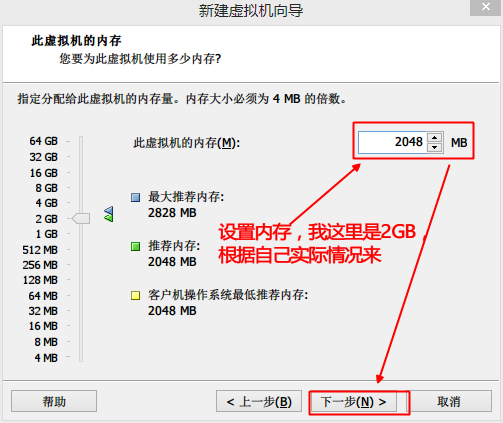








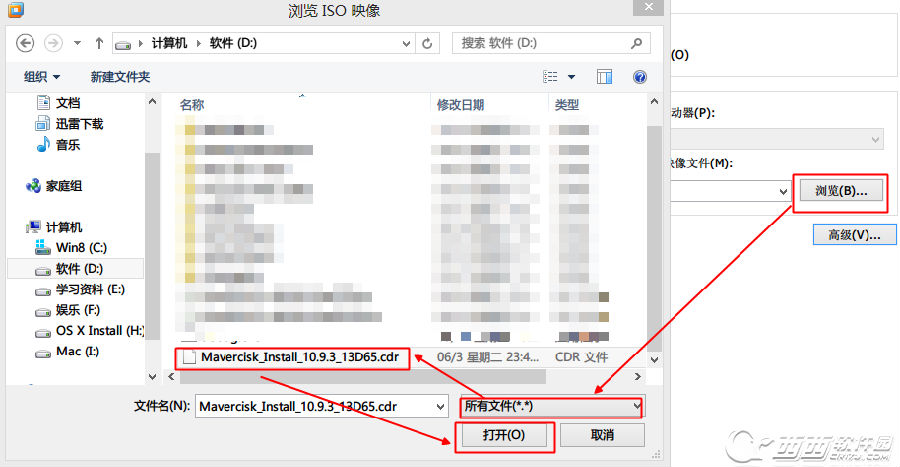



然后出現蘋果標志,稍等片刻,會出現語言選擇,選擇簡體中文再下一步
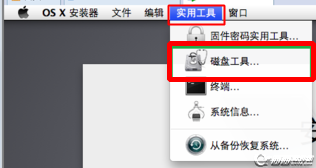


然后點擊左上角的磁盤工具,選擇退出磁盤工具。然后在安裝界面點擊繼續,再點擊安裝







安裝完成,直接重啟即可。至此,所有的安裝步驟都完成了。
4.VMTool以及Darwin6.0.3的安裝







5.設置共享文件夾


共享文件夾的說明:由于虛擬機無法訪問本機的硬盤,所以需要設置共享文件夾來方便虛擬機讀取電腦的物理內存。
6.升級Mac OS X Yosemite
步驟類似,首先將CD彈出,設置為10.10的鏡像文件,然后連接CD即可,類似VMTool的安裝。直接點擊安裝或下一步即可。由于上傳大小限制,所以我將原來的鏡像文件切割成兩部分,下載下來后,直接解壓那個zip文件即可,然后就能得到iso文件了.
三、其他的一些tips
當再次打開虛擬機時,發現進入的是下面界面

之前裝好的虛擬機不見了,不要著急,按照下圖設置即可

是不是又出現了,接下來就盡情的玩耍吧,Xcode 6 是必不可少的啦。






